Win11输入法消失?简单几步帮你快速找回输入法
时间:2025-06-20 14:45:13 248浏览 收藏
本篇文章给大家分享《Win11输入法没了?手把手教你快速恢复输入法》,覆盖了文章的常见基础知识,其实一个语言的全部知识点一篇文章是不可能说完的,但希望通过这些问题,让读者对自己的掌握程度有一定的认识(B 数),从而弥补自己的不足,更好的掌握它。
Win11输入法消失无法切换的问题可通过以下方法解决:1.重启explorer.exe进程;2.检查并启动Touch Keyboard and Handwriting Panel Service服务;3.卸载后重新添加输入法;4.通过注册表手动添加输入法;5.使用系统还原。原因可能包括系统更新冲突、第三方软件影响或病毒破坏,预防措施包括保持系统更新、谨慎安装软件、定期清理系统及备份。若重装系统后问题仍存,需排查硬件故障,如键盘或驱动问题。

Win11输入法消失,无法切换,的确是个让人头疼的问题。别慌,解决办法其实不少,关键是要找到对症下药的那一个。
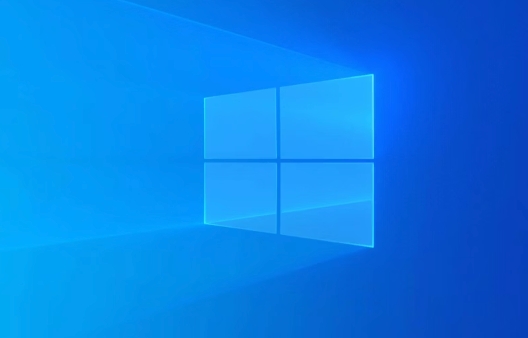
解决方案

首先,最简单的就是重启explorer.exe。任务管理器里找到它,结束任务,然后“文件”->“运行新任务”,输入explorer.exe,回车。这招能解决很多小毛病。

如果不行,检查一下输入法服务(Input Method Service)。Win+R,输入services.msc,找到Touch Keyboard and Handwriting Panel Service,看看是不是“已启动”。如果不是,右键启动它。有时候,这个服务抽风了,也会导致输入法消失。
再者,卸载重装输入法。在“设置”->“时间和语言”->“语言”里,找到你的输入法,先移除,再添加。特别是第三方输入法,有时候和系统兼容性不太好。
如果以上都不行,可能就要考虑注册表的问题了。Win+R,输入regedit,打开注册表编辑器。定位到HKEY_CURRENT_USER\Keyboard Layout\Preload和HKEY_LOCAL_MACHINE\SYSTEM\CurrentControlSet\Control\Keyboard Layouts,检查里面是不是有你需要的输入法。如果没了,手动添加进去。这个比较复杂,建议搜索详细的注册表添加输入法教程,照着做。
最后,如果折腾了半天还是不行,那就祭出大招:系统还原。还原到之前输入法正常的那个时间点。不过,这会影响到你之后安装的软件和做的设置,慎用。
为什么Win11输入法会突然消失?
这个问题的原因可太多了,就像电脑生病一样,症状相同,病因可能不同。最常见的原因是系统更新后,某些驱动或者服务出现了冲突。也可能是第三方软件修改了系统设置,导致输入法服务异常。还有一种可能是病毒或者恶意软件搞的鬼,破坏了输入法文件。所以,平时注意系统安全,定期杀毒也很重要。
如何避免Win11输入法再次消失?
预防胜于治疗。首先,保持系统更新,及时安装补丁,可以修复很多已知的问题。其次,安装软件时要小心,不要随意安装来路不明的软件,避免修改系统设置。再者,定期清理系统垃圾,保持系统清洁。还可以考虑使用一些系统优化软件,优化系统服务,减少冲突。最后,备份系统,万一出现问题,可以快速还原。
重装Win11系统后,输入法还是有问题怎么办?
重装系统理论上可以解决大部分问题,但如果重装后输入法还是有问题,那可能就不是系统本身的问题了。首先,检查一下你的硬件,比如键盘是不是有问题。可以换个键盘试试。其次,检查一下BIOS设置,看看有没有禁用USB接口之类的设置。再者,检查一下驱动程序,特别是芯片组驱动和USB驱动,更新到最新版本。最后,如果还是不行,那就只能怀疑是硬件故障了,可能需要送修。
以上就是《Win11输入法消失?简单几步帮你快速找回输入法》的详细内容,更多关于输入法,win11的资料请关注golang学习网公众号!
-
501 收藏
-
501 收藏
-
501 收藏
-
501 收藏
-
501 收藏
-
162 收藏
-
463 收藏
-
258 收藏
-
468 收藏
-
198 收藏
-
172 收藏
-
144 收藏
-
417 收藏
-
492 收藏
-
142 收藏
-
441 收藏
-
184 收藏
-

- 前端进阶之JavaScript设计模式
- 设计模式是开发人员在软件开发过程中面临一般问题时的解决方案,代表了最佳的实践。本课程的主打内容包括JS常见设计模式以及具体应用场景,打造一站式知识长龙服务,适合有JS基础的同学学习。
- 立即学习 543次学习
-

- GO语言核心编程课程
- 本课程采用真实案例,全面具体可落地,从理论到实践,一步一步将GO核心编程技术、编程思想、底层实现融会贯通,使学习者贴近时代脉搏,做IT互联网时代的弄潮儿。
- 立即学习 516次学习
-

- 简单聊聊mysql8与网络通信
- 如有问题加微信:Le-studyg;在课程中,我们将首先介绍MySQL8的新特性,包括性能优化、安全增强、新数据类型等,帮助学生快速熟悉MySQL8的最新功能。接着,我们将深入解析MySQL的网络通信机制,包括协议、连接管理、数据传输等,让
- 立即学习 500次学习
-

- JavaScript正则表达式基础与实战
- 在任何一门编程语言中,正则表达式,都是一项重要的知识,它提供了高效的字符串匹配与捕获机制,可以极大的简化程序设计。
- 立即学习 487次学习
-

- 从零制作响应式网站—Grid布局
- 本系列教程将展示从零制作一个假想的网络科技公司官网,分为导航,轮播,关于我们,成功案例,服务流程,团队介绍,数据部分,公司动态,底部信息等内容区块。网站整体采用CSSGrid布局,支持响应式,有流畅过渡和展现动画。
- 立即学习 485次学习
